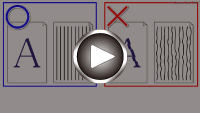Alinhando a Cabeça de Impressão
Se linhas pautadas impressas estiverem desalinhadas ou o resultado da impressão ficar de alguma forma insatisfatório, ajuste o posicionamento da cabeça de impressão.
 Nota
Nota
-
Se o nível da tinta restante estiver baixo, a folha do alinhamento da cabeça de impressão não será impressa corretamente.
Se o nível de tinta restante estiver baixo, recarregue os cartuchos de tinta.
Você deve preparar: uma folhas de papel comum no tamanho A4 ou Letter (inclusive papel reciclado)*
* Use papel branco e limpo dos dois lados.
-
Verifique se a alimentação está ligada.
-
Coloque uma folha de papel comum A4 ou Letter na bandeja traseira.
Depois que papel for colocado na bandeja traseira, aparecerá a tela de registro de informações do papel no LCD. Selecione A4 ou Letter para Tam.: (Size:) e Papel Comum (Plain paper) para Tipo: (Type:) e, em seguida, pressione o botão OK.
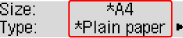
-
Retire a bandeja de saída do papel e abra a extensão da bandeja de saída.
-
Pressione o botão Configuração (Setup), use o botão
 ou
ou  para selecionar Manutenção (Maintenance) e então pressione o botão OK.
para selecionar Manutenção (Maintenance) e então pressione o botão OK. -
Use o botão

 para selecionar Alin. cab. impress. (Head alignment) e então pressione o botão OK.
para selecionar Alin. cab. impress. (Head alignment) e então pressione o botão OK.
A folha do alinhamento da cabeça de impressão será impressa.
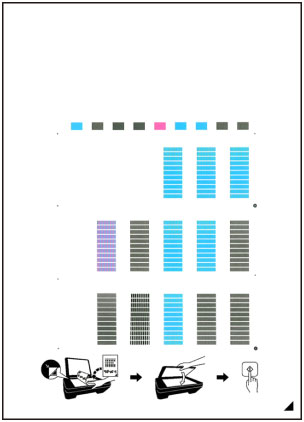
 Importante
Importante- Não toque qualquer parte impressa na folha do alinhamento da cabeça de impressão. Se a folha ficar manchada ou amassada, talvez o padrão não possa ser digitalizado corretamente.
- Se a folha de alinhamento da cabeça de impressão não tiver sido impressa corretamente, pressione o botão Parar (Stop), então execute novamente este procedimento desde o início.
-
Coloque a folha do padrão de alinhamento da cabeça de impressão no vidro de exposição.
Coloque a folha do alinhamento da cabeça de impressão COM O LADO IMPRESSO VOLTADO PARA BAIXO e alinhe a marca
 no canto inferior direito da folha com a marca de alinhamento
no canto inferior direito da folha com a marca de alinhamento  .
.
-
Feche a tampa de documentos com cuidado e pressione o botão Preto (Black) ou Colorido (Color).
A impressora inicia a digitalização da folha do alinhamento da cabeça de impressão, e a posição da cabeça de impressão será ajustada automaticamente.
Depois de ajustar a posição a mensagem da cabeça de impressão é exibida, remova a folha de alinhamento do vidro de exposição.
 Importante
Importante- Não abra a tampa de documentos nem mova a folha de alinhamento da cabeça de impressão do vidro de exposição até o ajuste da posição da cabeça de impressão ser concluído.
-
Se a mensagem de erro aparecer no LCD, pressione o botão OK para ignorar o erro e, em seguida, tome a ação apropriada.
 Nota
Nota
-
Se as impressões continuarem insatisfatórias após o ajuste da posição da cabeça de impressão descrito acima, ajuste manualmente a posição da cabeça de impressão a partir do computador.
-
Para o Windows:
-
Para o macOS:
-
- Para imprimir e verificar os valores atuais de ajuste da posição da cabeça, selecione Val.alinham.cab.impr. (Print align value) da tela Manutenção (Maintenance).